Cerrar observación (iOS)
Objetivo
Para cerrar una observación en un dispositivo móvil iOS para que todas las partes responsables sepan que el trabajo ha sido completado y aceptado.
Contexto
Una vez que se le haya asignado una observación, recibirá un correo electrónico con todos los detalles pertinentes que necesitará para completar el trabajo asociado con la resolución del problema. Una vez que haya completado el trabajo, inicie sesión en Procore en un ordenador o dispositivo móvil para cambiar el estado a" Listo para revisión, " indicando al creador que ahora puede revisar el trabajo completado. Este artículo detalla cómo completar la acción en un dispositivo móvil iOS.
Temas a considerar
- Permisos de usuario necesarios: los usuarios "Administrador" pueden cerrar cualquier observación. Los usuarios "Estándar" pueden cerrar las observaciones que hayan creado.
Requisitos
- Todas las partes responsables deben Responder a la observación en el móvil o en un ordenador.
- El estado de la observación se debe establecer a "Listo para revisión".
Pasos
Cuando tenga la responsabilidad de una observación, recibirá una notificación por correo electrónico informándole que se requiere su respuesta.
- Vaya a la herramienta Observaciones en un dispositivo móvil iOS.
- Pulse la observación que desee cerrar.
- Pulse el menú desplegable Estado para cambiar el estado del elemento.
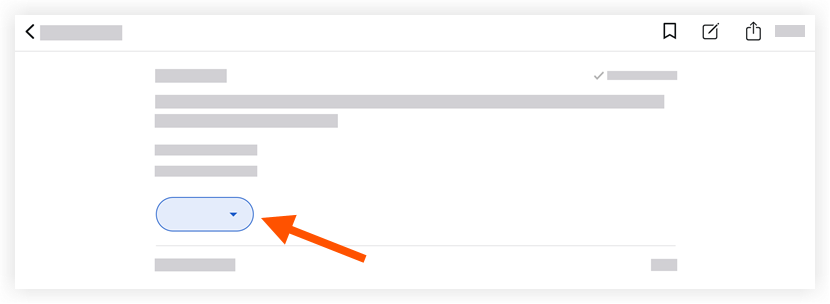
- Pulse el estado deseado de entre las siguientes opciones:
Consulte Crear una observación (iOS) para ver una descripción de cada estado.- Iniciado
- Listo para revisión
- No aceptado
- Cerrado
Nota: Los cambios se guardan automáticamente; pulse fuera del menú Estado para volver a la observación.

